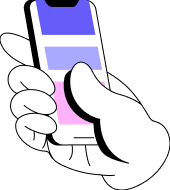Домашняя веб-студия на Ubuntu. Часть 1. Установка системы
Ubuntu является бесплатной альтернативой коммерческим системам. Дистрибутив обладает мощной функциональностью. Он не требователен к оборудованию и может использоваться открыто без «пиратских» программ, не чувствителен к большинству вирусов. При этом он достаточно гибок, обладает богатым набором приложений и может быть настроен под различные задачи. Также можно отметить удобство настройки данного дистрибутива и качественную поддержку со стороны сообщества, позволяющую решать возникающие сложности. Данные качества делают его одним из наиболее популярных Linux-дистрибутивов.
Необходимо отметить, что организация веб-студии на базе Ubuntu не влечет значительных материальных затрат. Кроме того, установленная ОС может соседствовать на одном компьютере с Windows или другой операционной системой.
В статье приводится вариант веб-студии в минимальной конфигурации и рассматривается набор самых необходимых приложений:
- веб-сервер;
- среда разработки;
- графический редактор.
Наиболее популярной конфигурацией веб-сервера является LAMP: Linux Apache MySQL PHP. Рассмотрим его установку.
L — Ubuntu Linux
Для семейства Ubuntu характерно наличие нескольких одновременно поддерживаемых версий – это LTS (long term service) и текущий релиз. Для пользователей, которые только начинают осваивать Linux, рекомендуется начать с LTS (на момент написания статьи, версия 14.04), так как LTS-версии более отлажены, их особенности лучше известны и проще найти решения возможных сложностей. Но в том случае, когда необходимо использовать программное обеспечение последних версий, лучше подойдет последний релиз (на момент написания статьи это версия 15.10, выход ожидается 22 октября). Решения, предложенные в статье, применимы к обеим версиям.
Установка Ubuntu на свободный раздел не представляет значительной сложности. Тем не менее, вопросы установки Ubuntu рассмотрены во многих статьях и на страницах сообщества, например, «Установка Ubuntu Linux: инструкция для пользователя Windows (в картинках, основы)» http://help.ubuntu.ru/wiki/ubuntu_install.
При этом необходимо отметить некоторые моменты в процессе установки. Желательно во время установки или непосредственно после нее настроить интернет-соединение, так как не все рассматриваемое в статье программное обеспечение доступно на установочном диске и большая его часть скачивается с официальных ресурсов Ubuntu.
В процессе установки желательно установить «не свободное программное обеспечение».
Подготовка к работе
Для установки программ и пакетов удобно использовать терминал. В Ubuntu версии 15.10 он доступен из контекстного меню. Для его вызова достаточно нажать правой кнопкой мыши по рабочему столу или файловой панели файлового менеджера Nautilus.
В случае если в выпадающем меню пункт «терминал» отсутствует, можно вызвать Gnome-terminal с использованием Dash и поисковых линз, для чего необходимо нажать на логотип Ubuntu в верхнем левом углу экрана, выбрать линзу приложений, как показано на скриншоте, и набрать в поисковой строке «terminal». Добавить возможность вызова терминала из контекстного меню можно, набрав в терминале следующую команду:sudo apt-get install nautilus-open-terminal -y
И перегрузить терминал командой:
nautilus -q
В данном случае использована утилита apt-get. Она позволяет устанавливать и удалять приложения и пакеты, входящие в дистрибутив. Можно убедиться в работоспособности утилиты apt-get с помощью команды:
Если вывод совпал со скриншотом, значит apt-get установлен и настроен.apt-get |tail -1
После установки желательно проверить обновления системы командой:
sudo apt-get update && sudo apt-get -y dist-upgrade
Теперь система готова к установке веб-сервера и необходимых приложений. Их установка и настройка будет рассмотрена в следующих частях статьи.
Тем, кто хочет стать программистом, рекомендуем профессию «Веб-разработчик».